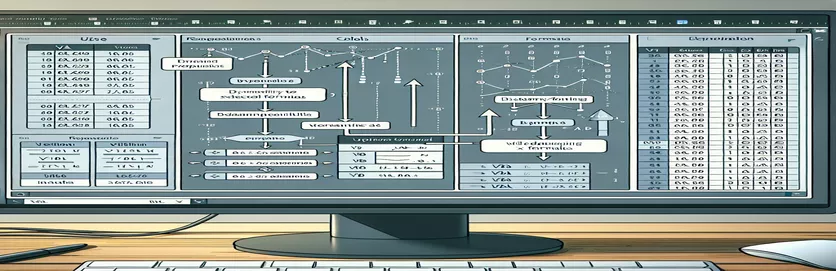VBA کا استعمال کرتے ہوئے ایکسل میں اوپر کی طرف فارمولوں کو مؤثر طریقے سے بھرنا
ایکسل کے ساتھ کام کرتے وقت، درست حد کی وضاحت کیے بغیر فارمولوں کو متحرک طور پر بھرنا اکثر ضروری ہوتا ہے۔ یہ اس وقت اہم ہو جاتا ہے جب ارتقا پذیر ڈیٹا سیٹس سے نمٹتے ہیں جہاں رینج تبدیل ہو سکتی ہے۔ مثال کے طور پر، آپ کے پاس ایک منظر ہو سکتا ہے جہاں آپ کو ملحقہ کالم میں بھری ہوئی قطاروں سے ملنے کے لیے اوپر کی طرف مخصوص سیل سے فارمولہ بھرنا پڑتا ہے۔
یہ مضمون آپ کی رہنمائی کرے گا متحرک طور پر VBA کا استعمال کرتے ہوئے Excel میں اوپر کی طرف ایک فارمولہ بھرنے، ActiveCell کا فائدہ اٹھانے اور مستقبل میں ہونے والی تبدیلیوں کے لیے لچک کو یقینی بنانے کے لیے۔ ہم دریافت کریں گے کہ کس طرح ہارڈ کوڈنگ سیل حوالوں سے بچنا ہے، جس سے آپ کے VBA کوڈ کو کسی بھی ڈیٹا سیٹ کے سائز کے لیے قابل موافق اور موثر بنایا جائے۔
VBA کا استعمال کرتے ہوئے ایکسل میں اوپر کی طرف فارمولہ کو خودکار بنانا
متحرک رینج کے حساب کتاب کے لیے VBA اسکرپٹ
Sub FillFormulaUpwards()Dim lastRow As LongDim firstRow As LongDim fillRange As RangeDim activeCol As LongDim activeRow As Long' Determine the active cell locationactiveCol = ActiveCell.ColumnactiveRow = ActiveCell.Row' Find the last filled row in the adjacent column to the leftlastRow = Cells(Rows.Count, activeCol - 1).End(xlUp).Row' Find the first filled row in the adjacent column to the leftfirstRow = Cells(1, activeCol - 1).End(xlDown).Row' Define the range to fill the formulaSet fillRange = Range(Cells(firstRow, activeCol), Cells(activeRow, activeCol))' Apply the formula to the active cellActiveCell.FormulaR1C1 = "=IFERROR(RC[-2]/RC[-3]-1,""-"")"' Autofill the formula upwardsActiveCell.AutoFill Destination:=fillRange, Type:=xlFillDefaultEnd Sub
ایکسل شیٹس میں متحرک طور پر فارمولوں کو اوپر کی طرف بڑھانا
فارمولہ بھرنے کے لیے اعلی درجے کی VBA تکنیک
Sub FillFormulaUpwardsAdvanced()Dim lastRow As LongDim fillRange As RangeDim activeCol As LongDim activeRow As LongDim fillDirection As Long' Set fill direction to upwardsfillDirection = xlUp' Determine the active cell locationactiveCol = ActiveCell.ColumnactiveRow = ActiveCell.Row' Find the last filled row in the adjacent column to the leftlastRow = Cells(Rows.Count, activeCol - 1).End(xlUp).Row' Define the range to fill the formulaSet fillRange = Range(Cells(lastRow, activeCol), Cells(activeRow, activeCol))' Apply the formula to the active cellActiveCell.FormulaR1C1 = "=IFERROR(RC[-2]/RC[-3]-1,""-"")"' Autofill the formula upwardsActiveCell.AutoFill Destination:=fillRange, Type:=xlFillDefaultEnd Sub
متحرک فارمولہ بھرنے کے ساتھ VBA کی کارکردگی کو بڑھانا
ایکسل میں، قطعی حد کی وضاحت کیے بغیر فارمولوں کو متحرک طور پر بھرنے کی صلاحیت آپ کے ورک فلو کو نمایاں طور پر ہموار کر سکتی ہے، خاص طور پر ڈیٹا سیٹس کو تیار کرنے میں۔ ایک اہم پہلو جس پر پہلے بحث نہیں کی گئی وہ ہے اس فعالیت کو بڑھانے کے لیے مشروط منطق کا استعمال۔ شرائط کو شامل کر کے، آپ اس بات کو یقینی بنا سکتے ہیں کہ فارمولوں کا اطلاق صرف جہاں ضروری ہو، غیر ضروری حساب کتاب سے گریز اور کارکردگی کو بہتر بنایا جائے۔ یہ نقطہ نظر خاص طور پر کارآمد ثابت ہو سکتا ہے جب بڑے ڈیٹا سیٹس سے نمٹنے کے لیے جہاں کارکردگی اور کارکردگی اہم ہوتی ہے۔
ایک اور قیمتی تکنیک VBA کے ساتھ مل کر نام کی حدود اور متحرک نام کی حدود کا فائدہ اٹھانا ہے۔ نام کی رینجز آپ کے کوڈ کو آسان بنا سکتی ہیں، جس سے اسے پڑھنا اور برقرار رکھنا آسان ہو جاتا ہے، جبکہ متحرک نام کی رینجز ڈیٹا کی تبدیلی کے ساتھ خود بخود ایڈجسٹ ہو جاتی ہیں۔ یہ ایکسل کے OFFSET فنکشن کا استعمال کرتے ہوئے COUNTA فنکشن کے ساتھ مل کر ایسی رینجز بنانے کے لیے حاصل کیا جا سکتا ہے جو غیر خالی خلیوں کی تعداد کی بنیاد پر پھیلتی ہیں یا معاہدہ کرتی ہیں۔ ان تصورات کو پہلے زیر بحث VBA اسکرپٹس کے ساتھ مربوط کرنے سے متحرک فارمولہ بھرنے کے لیے ایک مضبوط حل پیدا ہو سکتا ہے جو لچکدار اور موثر دونوں ہے۔
وی بی اے کا استعمال کرتے ہوئے ایکسل میں ڈائنامک فارمولہ بھرنے سے متعلق عام سوالات
- میں یہ کیسے یقینی بنا سکتا ہوں کہ میرا VBA اسکرپٹ ڈیٹا کے مختلف سائز کو ہینڈل کرتا ہے؟
- استعمال کرنا dynamic named ranges یا پھر Cells اور End طریقے آپ کی اسکرپٹ کو مختلف ڈیٹا سائزز کے مطابق ڈھالنے کی اجازت دیتے ہیں۔
- اگر میرا ڈیٹا غیر ملحقہ کالمز میں ہے تو کیا ہوگا؟
- کالم انڈیکس میں ترمیم کریں۔ Cells آپ کے مخصوص ڈیٹا لے آؤٹ کے لیے صحیح کالموں کا حوالہ دینے کا طریقہ۔
- کیا میں ان تکنیکوں کو نیچے کی طرف بھرنے کے لیے بھی استعمال کرسکتا ہوں؟
- ہاں، میں سمت تبدیل کرکے AutoFill طریقہ اور اس کے مطابق حد کی تعریف کو ایڈجسٹ کرنا۔
- میں اپنے فارمولوں میں غلطیوں کو کیسے ہینڈل کروں؟
- غلطی سے نمٹنے کے افعال شامل کریں جیسے IFERROR غلطیوں کو احسن طریقے سے منظم کرنے کے لیے اپنے فارمولے میں۔
- کیا فارمولے کو مشروط طور پر بھرنا ممکن ہے؟
- ہاں، آپ مخصوص معیار پر مبنی فارمولوں کو لاگو کرنے کے لیے اپنے VBA اسکرپٹ میں مشروط منطق شامل کر سکتے ہیں۔
- میں اپنے VBA کوڈ کی پڑھنے کی اہلیت کو کیسے بہتر بنا سکتا ہوں؟
- اس کو مزید قابل فہم اور برقرار رکھنے کے لیے اپنے کوڈ میں نامزد رینجز اور تبصرے استعمال کریں۔
- ان تکنیکوں کا استعمال کرتے وقت کارکردگی پر کیا غور کیا جاتا ہے؟
- اتار چڑھاؤ والے افعال کا استعمال کم سے کم کریں اور کارکردگی کو بڑھانے کے لیے غیر ضروری حساب کتاب سے گریز کریں۔
- کیا میں اس عمل کو متعدد شیٹس کے لیے خودکار کر سکتا ہوں؟
- ہاں، ہر شیٹ کو لوپ کرکے اور اپنی VBA اسکرپٹ میں ڈائنامک فلنگ منطق کو لاگو کرکے۔
- میں اپنے VBA اسکرپٹ کو مؤثر طریقے سے کیسے جانچ سکتا ہوں؟
- اپنے اسکرپٹ کو مرحلہ وار ڈیبگ کرنے اور جانچنے کے لیے VBA ایڈیٹر میں بریک پوائنٹس اور فوری ونڈو کا استعمال کریں۔
- اگر میری اسکرپٹ صحیح حد کو نہیں بھر رہی ہے تو مجھے کیا کرنا چاہیے؟
- رینج کی تعریفوں کو دو بار چیک کریں اور یقینی بنائیں کہ آپ کے اسکرپٹ میں صحیح کالم اور قطار کا حوالہ دیا گیا ہے۔
ایکسل میں ڈائنامک فارمولہ بھرنے کے لیے اہم راستے
آخر میں، درست رینجز کی وضاحت کیے بغیر VBA کا استعمال کرتے ہوئے Excel میں فارمولوں کو متحرک طور پر بھرنا ڈیٹا سیٹس کو سنبھالنے کے لیے بہت ضروری ہے۔ ActiveCell کا فائدہ اٹھا کر اور بھری ہوئی قطاروں کو متحرک طور پر متعین کرنے کے طریقے استعمال کرکے، آپ قابل موافق اور موثر اسکرپٹس بنا سکتے ہیں۔ مشروط منطق اور متحرک نام کی حدود جیسی تکنیکوں کو اکٹھا کرنا کارکردگی اور پڑھنے کی اہلیت کو مزید بڑھاتا ہے۔ یہ طریقے اس بات کو یقینی بناتے ہیں کہ آپ کے VBA اسکرپٹس مضبوط اور توسیع پذیر رہیں، مختلف ڈیٹا سائز اور کنفیگریشنز کو مؤثر طریقے سے سنبھالنے کے قابل ہوں۔